Menginstal ulang klien InterBase dapat membantu mengatasi kesalahan DLL ini
- Gds32.dll gagal memuat atau mungkin hilang karena pendaftaran file DLL yang salah.
- Salin file DLL ke folder Interbase di direktori System32 untuk mendaftarkan ulang file.
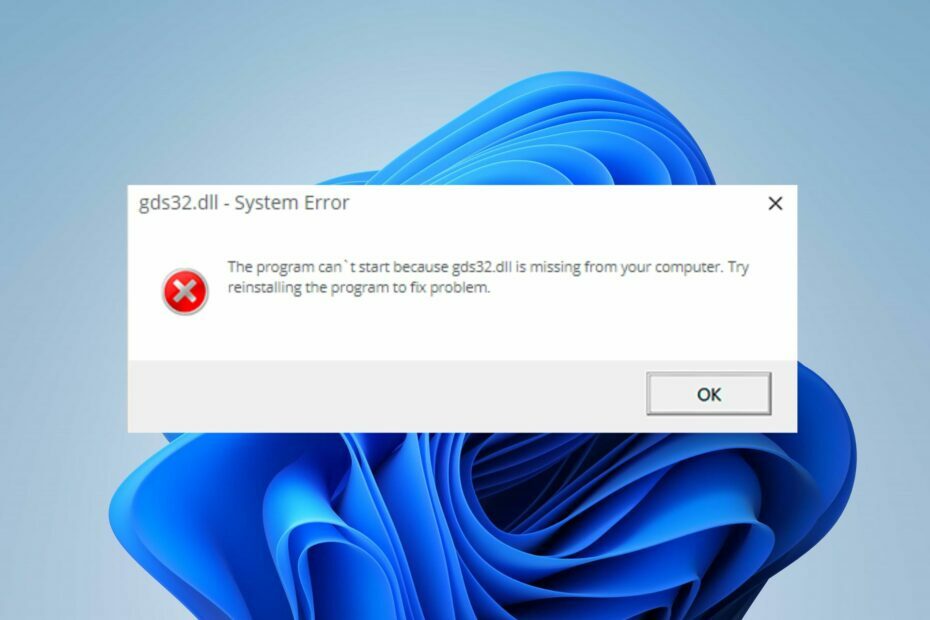
XINSTALL DENGAN MENGKLIK FILE DOWNLOAD
- Unduh dan Instal Benteng di PC Anda.
- Luncurkan alat dan Mulai memindai untuk menemukan file DLL yang dapat menyebabkan masalah pada PC.
- Klik kanan Mulai Perbaikan untuk mengganti DLL yang rusak dengan versi yang berfungsi.
- Fortect telah diunduh oleh 0 pembaca bulan ini.
Beberapa pengguna Windows kami mengeluh tentang Gds32.dll gagal memuat atau kesalahan yang hilang muncul di PC mereka.
Itu dapat terjadi saat membuka atau menginstal program terkait InterBase. Namun, Anda dapat memperbaiki kesalahan tersebut dengan mengikuti solusi yang dibahas dalam artikel ini.
Juga, kami memiliki panduan terperinci tentang file .dll yang hilang di Windows 11 dan cara memperbaikinya, jadi jangan ragu untuk memeriksanya.
Apa itu Gds32.dll?
Gds32.dll dikaitkan dengan InterBase Client, dan Proyek Firebird membuatnya. Ini bukan file sistem Windows tetapi dapat menyebabkan masalah aplikasi. Jadi, sangat penting untuk menemukan cara untuk memperbaiki file tersebut.
Selanjutnya, file Gds32.dll merupakan komponen penting agar perangkat lunak dapat berfungsi dengan baik tanpa masalah. Anda mungkin menerima pesan kesalahan Saya varians seperti yang tercantum di bawah ini:
- Aplikasi ini gagal dijalankan karena gds32.dll tidak ditemukan.
- File gds32.dll hilang atau rusak.
- Komponen yang diperlukan tidak ada: gds32.dll. Silakan instal aplikasi lagi.
- Kesalahan memuat gds32.dll. Modul yang ditentukan tidak dapat ditemukan.
- Program tidak dapat dimulai karena gds32.dll hilang dari komputer Anda.
Apa yang dapat saya lakukan jika Gds32.dll gagal dimuat?
1. Gunakan pemecah masalah DLL khusus
Memperbaiki file bisa jadi sulit jika Anda tidak paham teknologi. Untungnya, Anda dapat menggunakan dedicated alat perbaikan DLL seperti Fortect untuk memperbaiki dan mengembalikannya ke PC Anda. Ini akan memperbaiki masalah ketidakcocokan karena DLL pihak ketiga dan sistem operasi.
Selain itu, mudah digunakan dan tidak memerlukan pengetahuan lanjutan di bidang teknologi. Yang perlu Anda lakukan hanyalah memulai pemindaian, dan secara otomatis menemukan dan memperbaiki file yang hilang.
2. Instal ulang InterBase dan salin Gds32.dll ke direktori yang benar
-
Unduh InterBaseke komputer lokal Anda dari web dan ekstrak file .zip ke direktori baru.

- Jalankan peluncur instal instal_windows.exe.
- Pilih InterBaseKlien Saja instal opsi di Pilih Komponen jendela.

- Setelah instalasi, salin Gds32.dll dari folder mana InterBase diinstal.
- Rekatkan ke Sistem32 folder di dalam Windows direktori, lalu ke direktori aplikasi yang membutuhkannya.
- Nyalakan kembali PC Anda dan periksa apakah kesalahan muncul.
Mengunduh file membuatnya tersedia untuk aplikasi yang membutuhkannya. Juga, Anda dapat mengunduh Firebird 3.0 untuk menyatukan arsitektur server jika langkah-langkah di atas gagal.
- 0x80070569 Kode Kesalahan: Apa Artinya & Bagaimana Cara Memperbaikinya
- 0x000000C5: Cara Memperbaiki Kesalahan BSoD Ini dalam 8 Cara
- Usb80236.sys BSoD Error: 5 Cara Memperbaikinya
3. Instal ulang Microsoft Visual C++
- Klik Awal tombol, ketik kontrol, lalu tekan Memasuki untuk membuka Panel kendali.
- Klik Program dan menemukan Microsoft Visual C++ Dapat Didistribusikan Ulang, lalu klik Copot pemasangan.
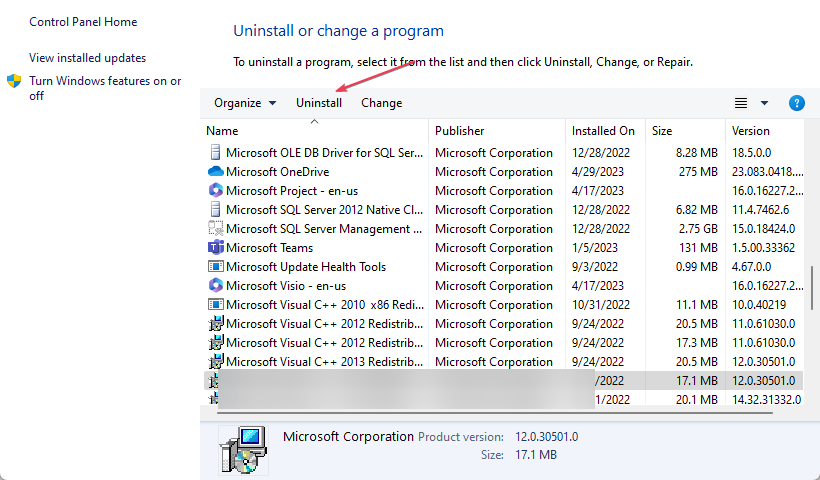
- Install Visual C++ dapat didistribusikan ulang 2015 dari situs web resmi Microsoft.

- Buka file yang diunduh dan ikuti petunjuk wizard penginstalan.
- Setelah instalasi, reboot PC Anda.
Atau, Anda dapat membaca review dari perangkat lunak perbaikan file korup terbaik untuk PC Windows untuk mempelajari lebih lanjut tentang kesalahan DLL dan cara memperbaikinya.
Jika Anda memiliki pertanyaan atau saran lebih lanjut tentang solusi yang berhasil untuk Anda selain dari yang tercantum di atas, silakan kirimkan di bagian komentar.
Masih mengalami masalah?
SPONSOR
Jika saran di atas tidak menyelesaikan masalah Anda, komputer Anda mungkin mengalami masalah Windows yang lebih parah. Kami menyarankan memilih solusi all-in-one seperti Benteng untuk memperbaiki masalah secara efisien. Setelah instalasi, cukup klik Lihat & Perbaiki tombol lalu tekan Mulai Perbaikan.


